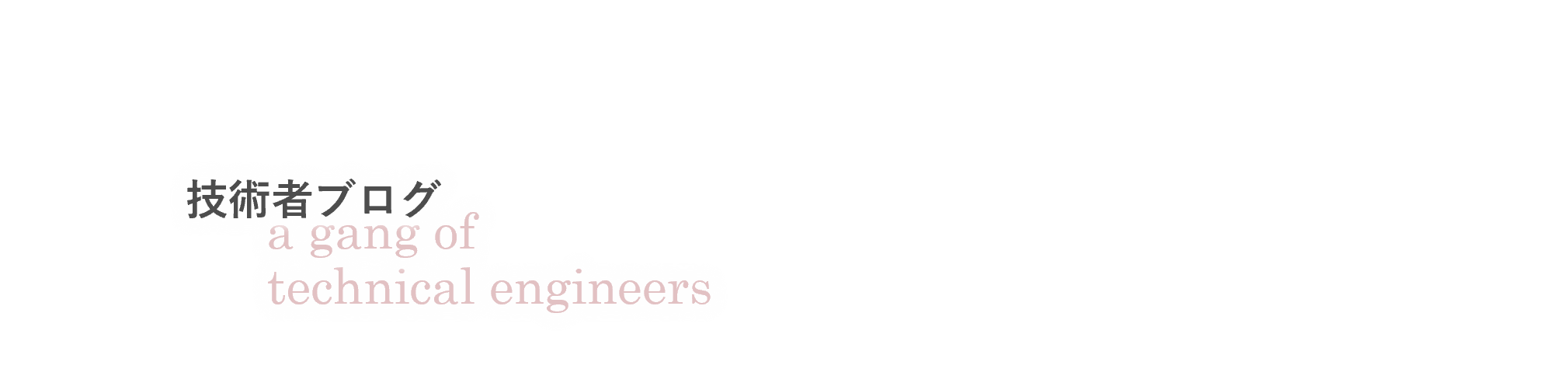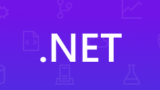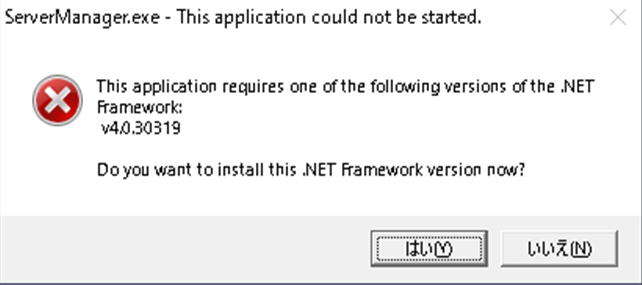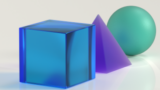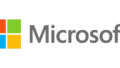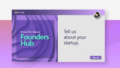先日、Windows Server 2019 で .NET Framework 4.8 をインストールしたとき、サーバー マネージャーが起動できなくなりました。そのときの対処方法を記載します。
.NET Framework 4.8 のインストール
今回は、以下のサイトから オフラインインストーラをダウンロードしてインストールしました。
再起動後のサーバー マネージャー エラー
.NET Framework をインストール後、再起動すると以下のようなポップアップが表示され、サーバー マネージャー が起動しません。
ServerManager.exe - This application could not be started.
This application requires one of the following versions of the .NET Framework: v4.0.30319
Do you want to install this .NET Framework version now?(解決方法) レジストリの修正
今回は以下のようにレジストリキーを修正することで、起動できるようになりました。
Windows Registry Editor Version 5.00
[HKEY_LOCAL_MACHINE\SOFTWARE\Microsoft\.NETFramework\v4.0.30319\SKUs]
[HKEY_LOCAL_MACHINE\SOFTWARE\Microsoft\.NETFramework\v4.0.30319\SKUs\.NETFramework,Version=v4.0]
[HKEY_LOCAL_MACHINE\SOFTWARE\Microsoft\.NETFramework\v4.0.30319\SKUs\.NETFramework,Version=v4.0,Profile=Client]
[HKEY_LOCAL_MACHINE\SOFTWARE\Microsoft\.NETFramework\v4.0.30319\SKUs\.NETFramework,Version=v4.0.1]
[HKEY_LOCAL_MACHINE\SOFTWARE\Microsoft\.NETFramework\v4.0.30319\SKUs\.NETFramework,Version=v4.0.1,Profile=Client]
[HKEY_LOCAL_MACHINE\SOFTWARE\Microsoft\.NETFramework\v4.0.30319\SKUs\.NETFramework,Version=v4.0.2]
[HKEY_LOCAL_MACHINE\SOFTWARE\Microsoft\.NETFramework\v4.0.30319\SKUs\.NETFramework,Version=v4.0.2,Profile=Client]
[HKEY_LOCAL_MACHINE\SOFTWARE\Microsoft\.NETFramework\v4.0.30319\SKUs\.NETFramework,Version=v4.0.3]
[HKEY_LOCAL_MACHINE\SOFTWARE\Microsoft\.NETFramework\v4.0.30319\SKUs\.NETFramework,Version=v4.0.3,Profile=Client]
[HKEY_LOCAL_MACHINE\SOFTWARE\Microsoft\.NETFramework\v4.0.30319\SKUs\.NETFramework,Version=v4.5]
[HKEY_LOCAL_MACHINE\SOFTWARE\Microsoft\.NETFramework\v4.0.30319\SKUs\.NETFramework,Version=v4.5.1]
[HKEY_LOCAL_MACHINE\SOFTWARE\Microsoft\.NETFramework\v4.0.30319\SKUs\.NETFramework,Version=v4.5.2]
[HKEY_LOCAL_MACHINE\SOFTWARE\Microsoft\.NETFramework\v4.0.30319\SKUs\.NETFramework,Version=v4.5.3]
[HKEY_LOCAL_MACHINE\SOFTWARE\Microsoft\.NETFramework\v4.0.30319\SKUs\.NETFramework,Version=v4.6]
[HKEY_LOCAL_MACHINE\SOFTWARE\Microsoft\.NETFramework\v4.0.30319\SKUs\.NETFramework,Version=v4.6.1]
[HKEY_LOCAL_MACHINE\SOFTWARE\Microsoft\.NETFramework\v4.0.30319\SKUs\.NETFramework,Version=v4.6.2]
[HKEY_LOCAL_MACHINE\SOFTWARE\Microsoft\.NETFramework\v4.0.30319\SKUs\.NETFramework,Version=v4.7]
[HKEY_LOCAL_MACHINE\SOFTWARE\Microsoft\.NETFramework\v4.0.30319\SKUs\.NETFramework,Version=v4.7.1]
[HKEY_LOCAL_MACHINE\SOFTWARE\Microsoft\.NETFramework\v4.0.30319\SKUs\.NETFramework,Version=v4.7.2]
[HKEY_LOCAL_MACHINE\SOFTWARE\Microsoft\.NETFramework\v4.0.30319\SKUs\Client]
[HKEY_LOCAL_MACHINE\SOFTWARE\Microsoft\.NETFramework\v4.0.30319\SKUs\Default]
[HKEY_LOCAL_MACHINE\SOFTWARE\WOW6432Node\Microsoft\.NETFramework\v4.0.30319]
AspNetEnforceViewStateMac=dword:00000001
[HKEY_LOCAL_MACHINE\SOFTWARE\WOW6432Node\Microsoft\.NETFramework\v4.0.30319\SKUs]
[HKEY_LOCAL_MACHINE\SOFTWARE\WOW6432Node\Microsoft\.NETFramework\v4.0.30319\SKUs\.NETFramework,Version=v4.0]
[HKEY_LOCAL_MACHINE\SOFTWARE\WOW6432Node\Microsoft\.NETFramework\v4.0.30319\SKUs\.NETFramework,Version=v4.0,Profile=Client]
[HKEY_LOCAL_MACHINE\SOFTWARE\WOW6432Node\Microsoft\.NETFramework\v4.0.30319\SKUs\.NETFramework,Version=v4.0.1]
[HKEY_LOCAL_MACHINE\SOFTWARE\WOW6432Node\Microsoft\.NETFramework\v4.0.30319\SKUs\.NETFramework,Version=v4.0.1,Profile=Client]
[HKEY_LOCAL_MACHINE\SOFTWARE\WOW6432Node\Microsoft\.NETFramework\v4.0.30319\SKUs\.NETFramework,Version=v4.0.2]
[HKEY_LOCAL_MACHINE\SOFTWARE\WOW6432Node\Microsoft\.NETFramework\v4.0.30319\SKUs\.NETFramework,Version=v4.0.2,Profile=Client]
[HKEY_LOCAL_MACHINE\SOFTWARE\WOW6432Node\Microsoft\.NETFramework\v4.0.30319\SKUs\.NETFramework,Version=v4.0.3]
[HKEY_LOCAL_MACHINE\SOFTWARE\WOW6432Node\Microsoft\.NETFramework\v4.0.30319\SKUs\.NETFramework,Version=v4.0.3,Profile=Client]
[HKEY_LOCAL_MACHINE\SOFTWARE\WOW6432Node\Microsoft\.NETFramework\v4.0.30319\SKUs\.NETFramework,Version=v4.5]
[HKEY_LOCAL_MACHINE\SOFTWARE\WOW6432Node\Microsoft\.NETFramework\v4.0.30319\SKUs\.NETFramework,Version=v4.5.1]
[HKEY_LOCAL_MACHINE\SOFTWARE\WOW6432Node\Microsoft\.NETFramework\v4.0.30319\SKUs\.NETFramework,Version=v4.5.2]
[HKEY_LOCAL_MACHINE\SOFTWARE\WOW6432Node\Microsoft\.NETFramework\v4.0.30319\SKUs\.NETFramework,Version=v4.5.3]
[HKEY_LOCAL_MACHINE\SOFTWARE\WOW6432Node\Microsoft\.NETFramework\v4.0.30319\SKUs\.NETFramework,Version=v4.6]
[HKEY_LOCAL_MACHINE\SOFTWARE\WOW6432Node\Microsoft\.NETFramework\v4.0.30319\SKUs\.NETFramework,Version=v4.6.1]
[HKEY_LOCAL_MACHINE\SOFTWARE\WOW6432Node\Microsoft\.NETFramework\v4.0.30319\SKUs\.NETFramework,Version=v4.6.2]
[HKEY_LOCAL_MACHINE\SOFTWARE\WOW6432Node\Microsoft\.NETFramework\v4.0.30319\SKUs\.NETFramework,Version=v4.7]
[HKEY_LOCAL_MACHINE\SOFTWARE\WOW6432Node\Microsoft\.NETFramework\v4.0.30319\SKUs\.NETFramework,Version=v4.7.1]
[HKEY_LOCAL_MACHINE\SOFTWARE\WOW6432Node\Microsoft\.NETFramework\v4.0.30319\SKUs\.NETFramework,Version=v4.7.2]
[HKEY_LOCAL_MACHINE\SOFTWARE\WOW6432Node\Microsoft\.NETFramework\v4.0.30319\SKUs\Client]
[HKEY_LOCAL_MACHINE\SOFTWARE\WOW6432Node\Microsoft\.NETFramework\v4.0.30319\SKUs\Default]
【注意!】
レジストリキーを修正する場合は、バックアップを取得してリストアできるようにしておきましょう!
ウェブ検索で色々な情報が見つかりましたが、今回は以下の技術コミュニティ情報が参考になりました。
まとめ
今回は、Windows Server 2019 に .NET Framework 4.8 をインストールしたときに、Server Manager が起動しない場合の対処方法を記載しました。本記事が皆さんの運用管理の一助となりましたら幸いです。
PNCでは「サーバ設計・構築サービス」として、メーカーやベンダーに依存しない中立な立場でご支援します。ネットワーク/サーバインフラに関することならどのようなことでもご相談ください。